主页 > 经验 >
笔记本电脑无线网总是断网怎么回事 如何解决笔记本电脑自动断网
笔记本电脑无线网总是断网怎么回事 如何解决笔记本电脑自动断网的问题。我们在使用电脑的时候,总是会遇到很多的电脑难题。当我们在遇到了电脑总是自动断网的问题的时候,应该怎么解决呢?一起来看看吧。
解决方法
第一步、右键单击任务栏网络连接图标,选择“打开网络和共享中心”。
第二步、然后点击“更改适配器设置”,右键单击网络连接图标,并选择“属性”选项。切换到“选项”设置页,将“挂断前的空闲时间”选为“从不”即可(图1)。
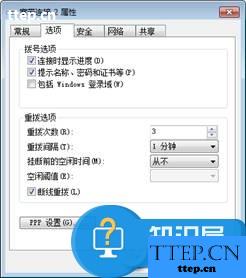
第三步、打开IE浏览器,点击“工具”菜单选“Internet选项”,切换到“连接”选项卡,选择“从不进行拨号链接”复选框后。

第四步、依次单击“设置→高级”按钮,最后将“不再需要连接时断开连接”前的钩去掉(图2),这样再也不会出现自动断网提示了。
对于我们在遇到了这样的问题的时候,我们就可以利用到上面给你们介绍的解决方法进行处理,希望能够对你们有所帮助。
解决方法
第一步、右键单击任务栏网络连接图标,选择“打开网络和共享中心”。
第二步、然后点击“更改适配器设置”,右键单击网络连接图标,并选择“属性”选项。切换到“选项”设置页,将“挂断前的空闲时间”选为“从不”即可(图1)。
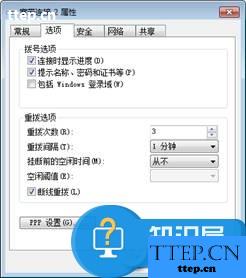
第三步、打开IE浏览器,点击“工具”菜单选“Internet选项”,切换到“连接”选项卡,选择“从不进行拨号链接”复选框后。

第四步、依次单击“设置→高级”按钮,最后将“不再需要连接时断开连接”前的钩去掉(图2),这样再也不会出现自动断网提示了。
对于我们在遇到了这样的问题的时候,我们就可以利用到上面给你们介绍的解决方法进行处理,希望能够对你们有所帮助。
- 上一篇:小米Max时间水印关闭方法
- 下一篇:小米Max免费网络电话开启教程
- 最近发表
- 赞助商链接
